华为手机作为一款备受欢迎的智能手机品牌,其设置图标和修改应用图标的功能备受用户关注,在华为手机上,设置图标的位置通常在系统设置或者桌面设置中,用户可以根据个人喜好和需求自定义调整图标的显示方式。而要修改应用图标,则需要进入应用管理界面,选择相应的应用进行修改操作。华为手机提供了简便的操作流程,让用户可以轻松地个性化定制自己手机的图标风格。
华为手机修改应用图标的方法
步骤如下:
1.选择华为手机自带的主题应用,点击我的选项并选择混搭图标。
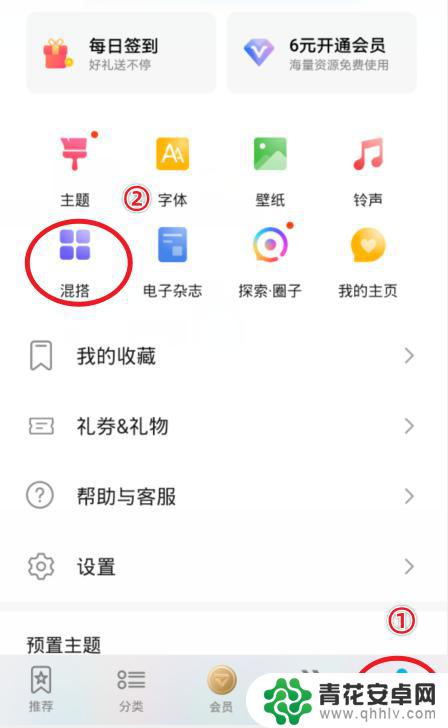
2.在混搭界面,选择图标的样式进入。
3.进入后,点击当前使用的图标样式。
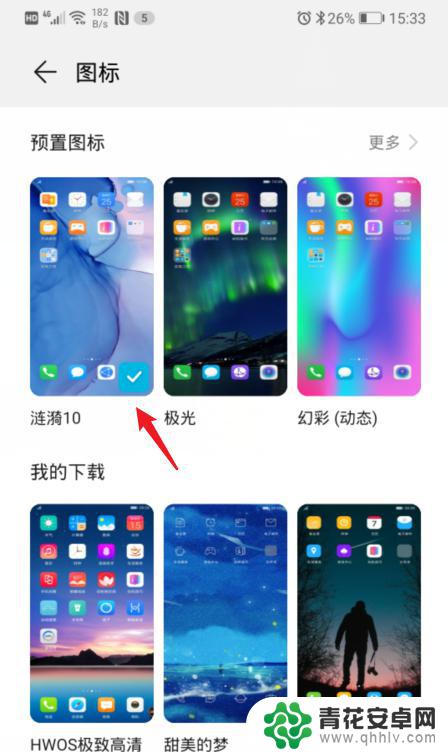
4.之后,选择右下方的自定义选项。
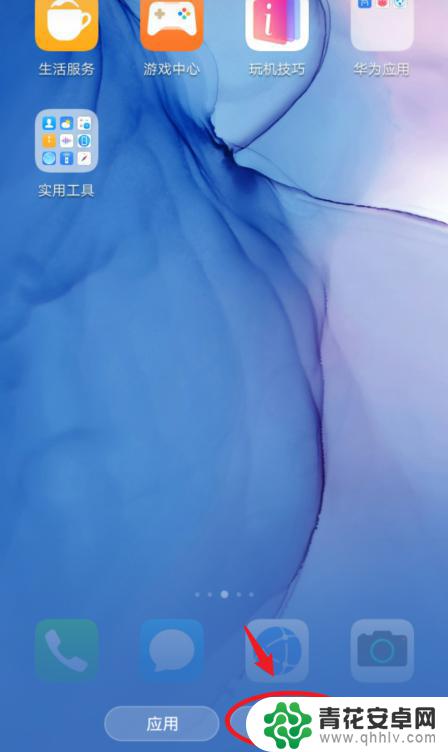
5.在自定义界面,通过左右滑动,选择需要更换图标的应用。
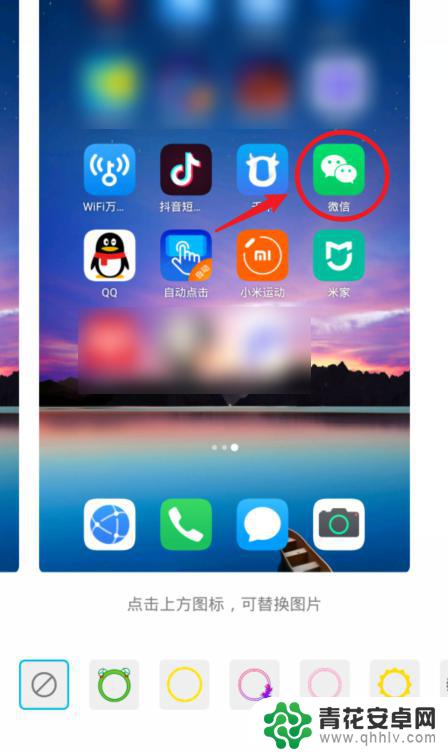
6.选定后,可以选择现有的背景图片。这里我们点击本地图库,来进行自定义图标。
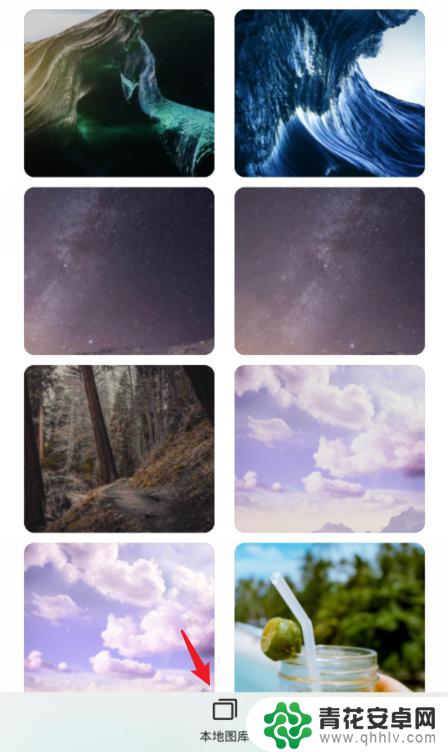
7.进入本地照片后,选择需要设置的照片,点击右上方的确定。

8.之后,会出现一个灰色的方框,拖动方框选取需要展示的部分,点击确定。

9.确定后,可以看到应用的图标已经改变,点击右上方的确定。
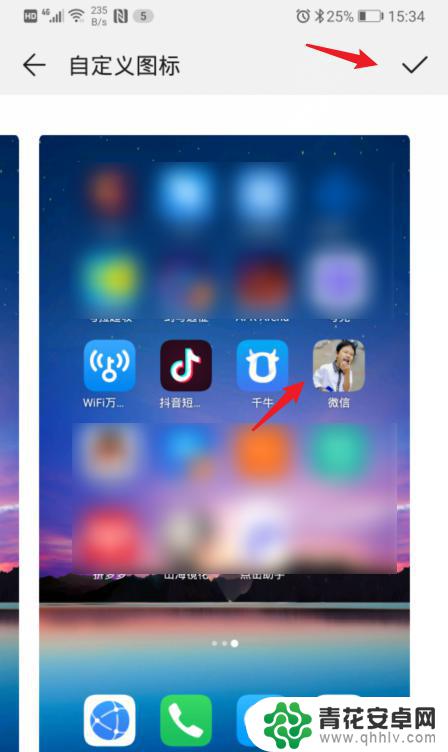
10.确定后,回到手机桌面,就可以看到修改后的应用图标。
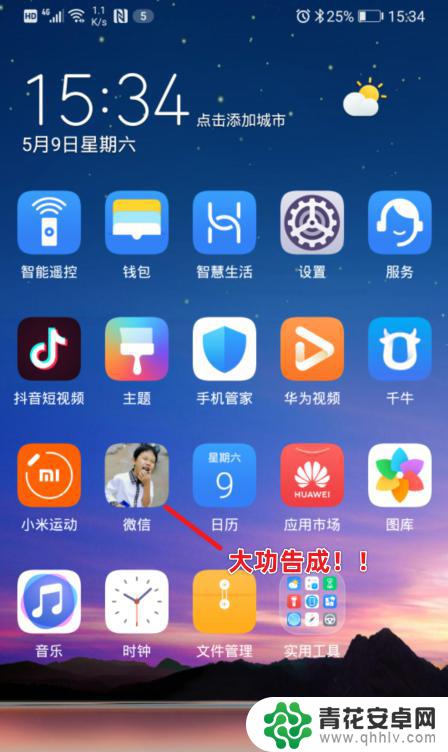
以上就是关于华为手机设置图标在哪里的全部内容,如果你遇到相同情况,可以按照以上方法来解决。












